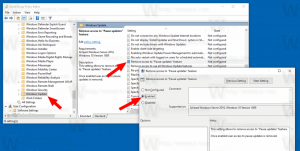Włącz lub wyłącz HDR i WCG Color do wyświetlania w systemie Windows 10
Jak włączyć lub wyłączyć kolory HDR i WCG dla wyświetlacza w systemie Windows 10?
Windows 10 obsługuje filmy HDR (HDR). Wideo HDR usuwa ograniczenia sygnałów wideo SDR i zapewnia większą jasność i kolor obrazu, dołączając dodatkowe informacje o zawartości.
Reklama
Urządzenia obsługujące HDR, m.in. wyświetlacze i telewizory mogą odczytywać te metadane, aby pokazać jasny, kolorowy obraz. Metadane mogą służyć do jednoczesnego pokazywania bardzo jasnych i bardzo ciemnych obszarów, dzięki czemu obraz zachowuje swój naturalny kontrast, nie będąc zbyt ciemnym lub zbyt białym.
Ze względu na to, że wyświetlacz może pokazywać wiele odcieni między bielą a czernią, wyświetlacz HDR może również pokazywać większą różnorodność odcieni dla innych kolorów. Staje się to naprawdę świetną funkcją, gdy oglądasz filmy związane z naturą lub niektóre sceny bogate w kolory. Jeśli Twoje urządzenie jest wyposażone w wyświetlacz HDR, system Windows 10 może go wykorzystać do wyświetlania lepszych kolorów.
Wide Color Gamut (WCG) to ulepszenie, które umożliwia wyświetlanie żywszego obrazu poprzez rozszerzenie przestrzeni kolorów. Rozszerza paletę kolorów i sprawia, że kolory są bardziej realistyczne i żywe, zwiększając zakres wartości w spektrum kolorów. Dzięki niemu Twój wyświetlacz może wyświetlać do miliarda kolorów!
Aby włączyć HDR i WCG Color for Display w systemie Windows 10,
- Otworzyć Aplikacja Ustawienia.
- Przejdź do System -> Wyświetlacz.
- Po prawej stronie kliknij Ustawienia kolorów Windows HD połączyć.

- Na następnej stronie wybierz żądany ekran w Wybierz wyświetlacz, aby wyświetlić lub zmienić jego ustawienia listę, jeśli masz podłączonych więcej niż jeden wyświetlacz.

- Pod Możliwości wyświetlania sekcji, będziesz mógł włączyć lub wyłączyć opcje HDR i WCG za pomocą odpowiedniego przełącznika.

- Gotowe!
Możesz chcieć dowiedzieć się więcej o wymaganiach dotyczących wyświetlania wideo HDR w systemie Windows 10.
Wymagania dotyczące wyświetlania wideo HDR w systemie Windows 10
Aby odtwarzać strumieniowo wideo o wysokim zakresie dynamiki (HDR) w systemie Windows 10, wbudowany wyświetlacz laptopa, tabletu lub komputera 2 w 1 musi obsługiwać HDR. Aby znaleźć specyfikacje konkretnego laptopa lub tabletu, odwiedź witrynę internetową producenta urządzenia. Oto wymagania:
- Wbudowany wyświetlacz musi mieć rozdzielczość 1080p lub wyższą i zalecaną maksymalną jasność 300 nitów lub więcej.
- Urządzenie z systemem Windows 10 musi mieć zintegrowaną kartę graficzną, która obsługuje sprzętowe prawa cyfrowe PlayReady zarządzanie (dla chronionych treści HDR) i musi mieć zainstalowane wymagane kodeki dla 10-bitowego wideo rozszyfrowanie. (Na przykład urządzenia z procesorem Intel Core 7. generacji o nazwie kodowej Kaby Lake obsługują to.)
Wyświetlacze zewnętrzne
- Wyświetlacz lub telewizor HDR musi obsługiwać HDR10 i DisplayPort 1.4 lub HDMI 2.0 lub nowszy.
- Komputer z systemem Windows 10 musi mieć kartę graficzną obsługującą sprzętowe zarządzanie prawami cyfrowymi PlayReady 3.0 (w przypadku chronionej zawartości HDR). Może to być dowolna z następujących kart graficznych: seria NVIDIA GeForce 1000 lub nowsza, AMD Radeon RX 400 lub nowsza lub Intel UHD Graphics 600 lub nowsza. Zalecana jest karta graficzna obsługująca 10-bitowe dekodowanie wideo z akceleracją sprzętową dla kodeków wideo HDR.
- Komputer z systemem Windows 10 musi mieć zainstalowane wymagane kodeki do 10-bitowego dekodowania wideo (na przykład HEVC lub VP9 kodeki).
- Zaleca się posiadanie najnowszych WDDM sterowniki 2.4 zainstalowane na komputerze z systemem Windows 10. Aby uzyskać najnowsze sterowniki, przejdź do Aktualizacja systemu Windows w Ustawienialub sprawdź witrynę internetową producenta komputera.
Zobacz także
Jak skalibrować wyświetlacz dla wideo HDR w systemie Windows 10
Otóż to.